Duplikaattien poistaminen Excel-listauksesta
Jäsentietojen vieminen Exceliin mahdollistaa monipuoliset jatkokäsittelyn mahdollisuudet esim. tilastointiin liittyen, tietojen oikeellisuuden tarkasteluun tai duplikaattien etsintään.
On hyvä pitää mielessä seuraava asia esim. tilastointia tai viestintää varten:
Sensen perusajatuksen mukaan, henkilö esiintyy Sensessä vain kerran eli hänen nimissään on vain yksi perustieto. Tämän tiedon taustalla voi olla kuitenkin useampia jäsenyyksiä, tehtäviä tai laskurivejä.
Joissain tapauksissa henkilö saattaa esiintyä Excelissä kahdesti ja tämä johtunee siitä, että hänellä on esim. kaksi aktiivista jäsenyyttä (exceliin viety perustietojen lisäksi aktiivisen jäsenrivin tiedot) tai useampi aktiivinen tehtävä (exceliin viety perustietojen lisäksi aktiivisen tehtärivin tiedot).
Sense ei karsi Excel-viennissä pois tuplarivejä vaan tuplarivit on poistettava itse.
Tässä ohjeessa kerrotaan, miten poistat Excel-tiedostosta samoja tietoja sisältäviä rivejä. Toimintapa voi vaihdella käytössäsi olevan Excel-version mukaisesti.
Kaksoiskappaleiden poistaminen valittujen sarakkeiden perusteella
Esimerkiksi Excel-muotoista postituslistaa tehdessä voi olla tarpeen karsia pois kaikki rivit, joissa on täsmälleen sama postitusosoite tai sähköpostiosoite. Karsimistyön tarkoituksena on, että postituslistalla olisi kukin osoite vain yhteen kertaan.
Poista kaksoiskappaleet -toiminto poistaa kaksoiskappaleet listalta pysyvästi. Voi olla hyvä säilyttää alkuperäinen lista Excelin toisella välilehdellä ja tehdä poisto uudelle välilehdelle kopioituun listaan. Huomaa, että tietojen poistaminen voi vaikuttaa asiakirjaan tehtyihin muotoiluihin tai laskukaavoihin.
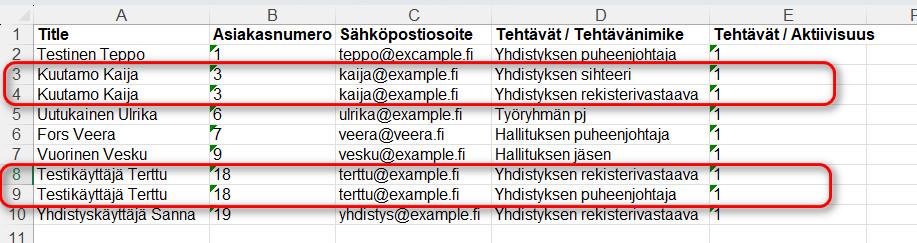
1. Aktivoi aktivoi koko taulukko (ctrl + A)
2. Siirry Excelissä yläpalkin valikosta Tiedot-välilehdelle. Välilehdeltä löytyy Poista kaksoiskappaleet -painike, napsauta sitä.
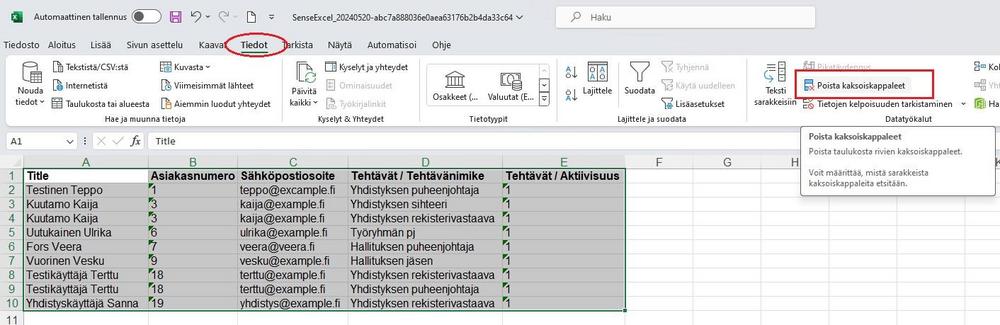
3. Avautuvassa ikkunassa valitse "Poista kaikkien valinta", tämä tyhjentää kohdesarakkeiden oletusvalinnat. Valitse sen sarakkeen otsikko, joiden perusteella haluat kaksoiskappaleet poistaa.
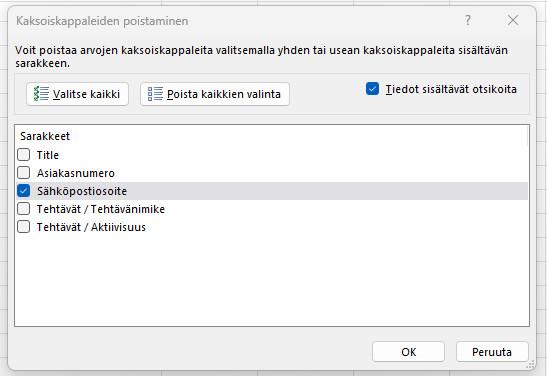
4. Kun olet painanut OK, Excel ilmoittaa kuinka monta samaa arvoa sisältävää riviä taulukosta on poistettu ja kuinka monta yksilöllistä arvoa jäi listaukseen jäljelle.
